您好,登录后才能下订单哦!
1.写在前面:
Docker 作为轻量级虚拟化技术,拥有持续集成、版本控制、可移植性、隔离性和安全性等优势。本文使用Docker来部署一个vue的前端应用,并尽可能详尽的介绍了实现思路和具体步骤,以方便有类似需要的同学参考。
Docker 是一个开源的应用容器引擎,让开发者可以打包他们的应用以及依赖包到一个可移植的容器中,该容器包含了应用程序的代码、运行环境、依赖库、配置文件等必需的资源,通过容器就可以实现方便快速并且与平台解耦的自动化部署方式,无论你部署时的环境如何,容器中的应用程序都会运行在同一种环境下。(更多详情请移步docker官网查看docker)
默认已经安装了 docker,@vue/cli
相关版本:
运行环境为macOS,如果与阅读者操作系统之间存在差异,请自行调整
相关镜像:
2.具体实现:
3 创建 vue 应用
3.1 vue cli 创建一个vue项目
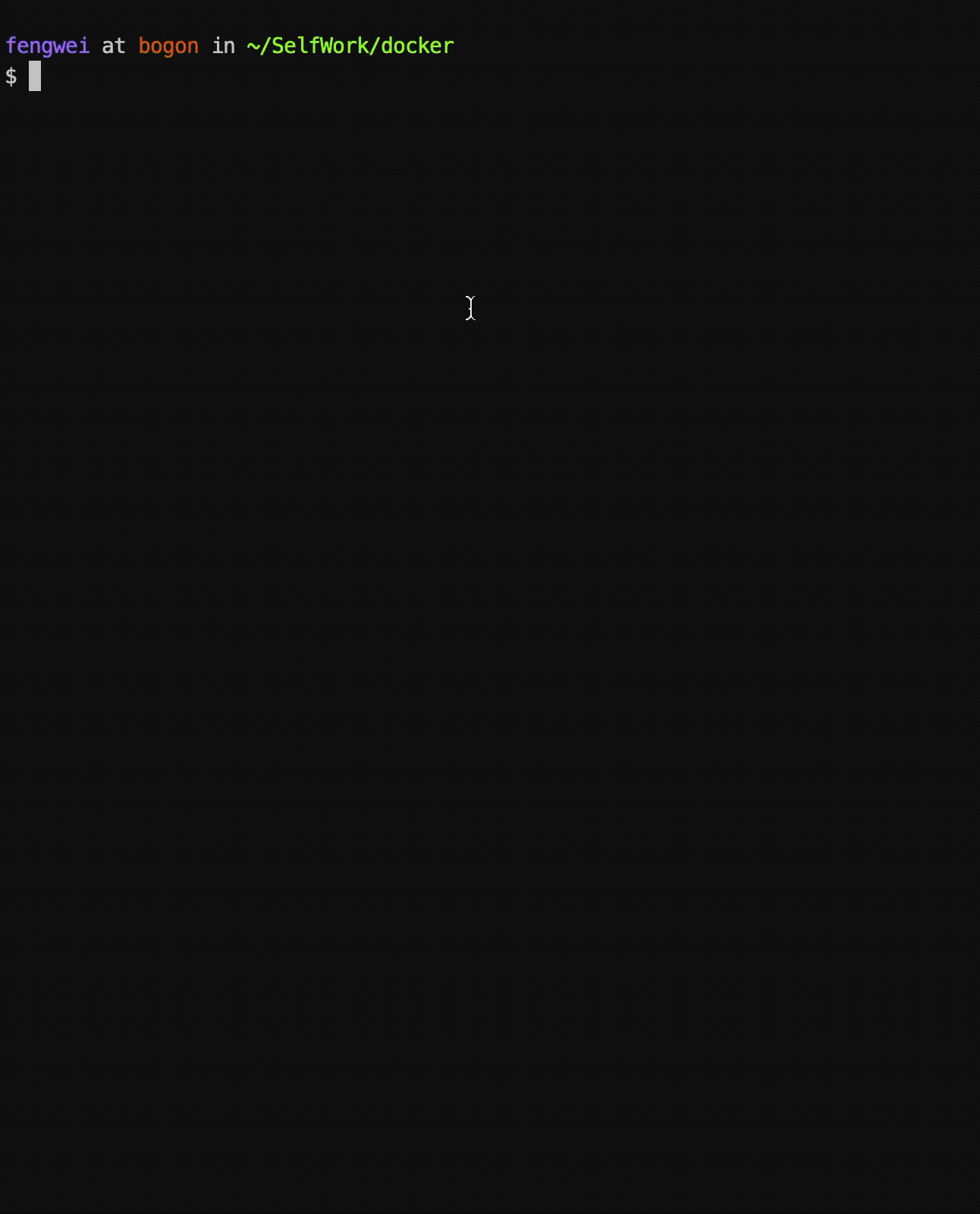
运行命令
yarn serve / npm run serve
访问 http://localhost:8081
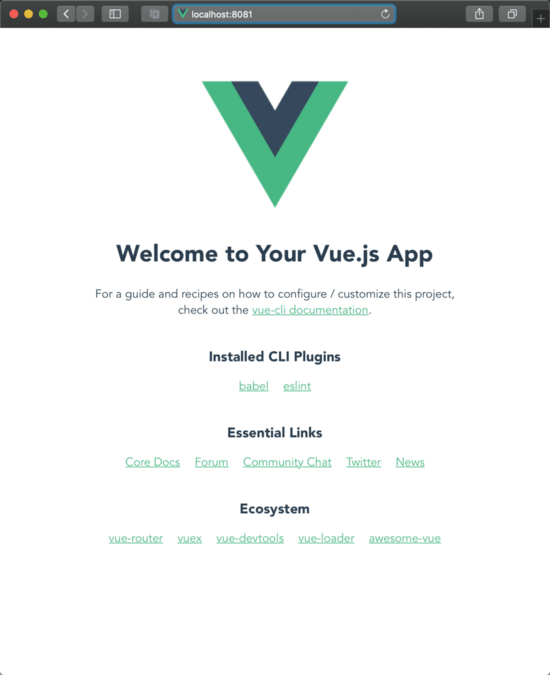
3.2 改写
稍微改写一下页面,在App.vue中 传入HelloWorld 组件中的 msg 改为Hello Docker ; created 生命周期中加入一个接口请求
import axios from 'axios';
……
axios.get('/api/json', {
params: {}
}).then(
res => {
console.log(res);
}
).catch(
error => {
console.log(error);
}
)
……
这时候会在页面控制台看到一个报错信息:
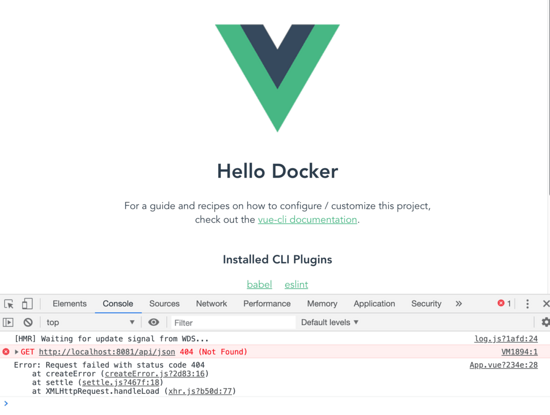
/api/json 接口 404,当然此时这个接口还不存在,暂时写到这里,一会再调这个接口。
3.3 构建vue项目
运行命令
yarn build / npm run build
此时工程根目录下多出一个 dist
文件夹
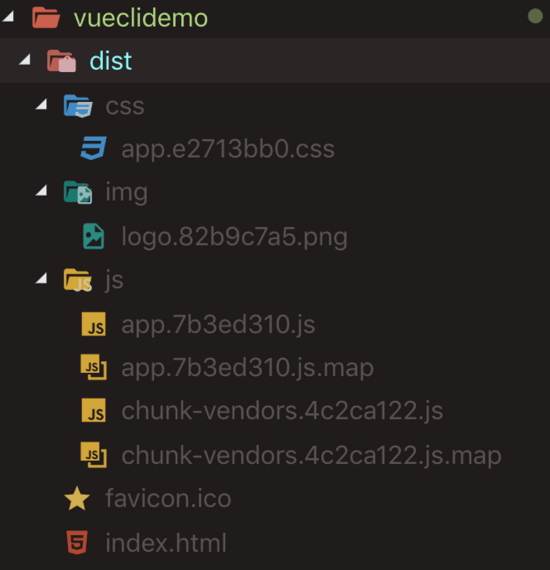
如果将该dist目录整个传到服务器上,部署成静态资源站点就能直接访问到该项目。
接下来就来构建一个这样的静态资源站点。
4 构建vue应用镜像
nginx 是一个高性能的HTTP和反向代理服务器,此处我们选用 nginx 镜像作为基础来构建我们的vue应用镜像。
4.1 获取 nginx 镜像
docker pull nginx
docker 镜像(Image)一个特殊的文件系统。Docker镜像是一个特殊的文件系统,除了提供容器运行时所需的程序、库、资源、配置等文件外,还包含了一些为运行时准备的一些配置参数(如匿名卷、环境变量、用户等)。 镜像不包含任何动态数据,其内容在构建之后也不会被改变。docker search [REPOSITORY[:TAG]] 、拉取镜像 docker pull [REPOSITORY[:TAG]] 、查看镜像列表 docker image ls 、删除镜像: docker image rm [REPOSITORY[:TAG]] / docker rmi [REPOSITORY[:TAG]] 等等。[REPOSITORY[:TAG]] ,TAG默认为latest4.2 创建 nginx config配置文件
在项目根目录下创建 nginx 文件夹,该文件夹下新建文件 default.conf
server {
listen 80;
server_name localhost;
#charset koi8-r;
access_log /var/log/nginx/host.access.log main;
error_log /var/log/nginx/error.log error;
location / {
root /usr/share/nginx/html;
index index.html index.htm;
}
#error_page 404 /404.html;
# redirect server error pages to the static page /50x.html
#
error_page 500 502 503 504 /50x.html;
location = /50x.html {
root /usr/share/nginx/html;
}
}
该配置文件定义了首页的指向为 /usr/share/nginx/html/index.html , 所以我们可以一会把构建出来的index.html文件和相关的静态资源放到 /usr/share/nginx/html 目录下。
4.3 创建 Dockerfile 文件
FROM nginx COPY dist/ /usr/share/nginx/html/ COPY nginx/default.conf /etc/nginx/conf.d/default.conf
4.4 基于该Dockerfile构建vue应用镜像
运行命令(注意不要少了最后的 “.” )
docker build -t vuenginxcontainer .
-t 是给镜像命名 . 是基于当前目录的Dockerfile来构建镜像
查看本地镜像,运行命令
docker image ls | grep vuenginxcontainer
 到此时我们的
到此时我们的 vue 应用镜像 vuenginxcontainer 已经成功创建。接下来,我们基于该镜像启动一个 docker
容器。
4.5 启动 vue app 容器
Docker 容器Container: 镜像运行时的实体。镜像(Image)和容器(Container)的关系,就像是面向对象程序设计中的类和实例一样,镜像是静态的定义,容器是镜像运行时的实体。容器可以被创建、启动、停止、删除、暂停等 。
基于 vuenginxcontainer 镜像启动容器,运行命令:
docker run \ -p 3000:80 \ -d --name vueApp \ vuenginxcontainer
docker run 基于镜像启动一个容器
-p 3000:80 端口映射,将宿主的3000端口映射到容器的80端口
-d 后台方式运行
--name 容器名 查看 docker 进程
docker ps

可以发现名为 vueApp的容器已经运行起来。此时访问 http://localhost:3000
应该就能访问到该vue应用:
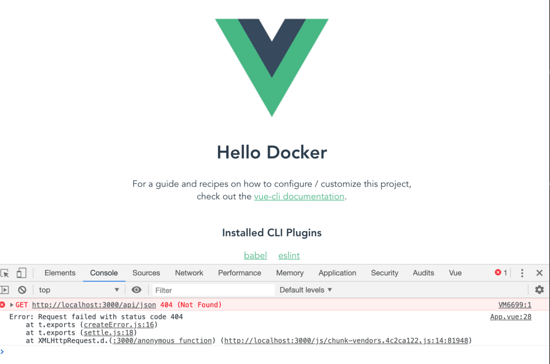
目前为止,已经通过 docker容器部署了一个静态资源服务,可以访问到静态资源文件。还有 /api/json这个接口数据没有,接下来我们来解决一下这个问题。
5 接口服务
再部署一个 node 的容器来提供接口服务
5.1 express 服务
用 node web 框架 express 来写一个服务,注册一个返回json数据格式的路由 server.js:
'use strict';
const express = require('express');
const PORT = 8080;
const HOST = '0.0.0.0';
const app = express();
app.get('/', (req, res) => {
res.send('Hello world\n');
});
app.get('/json', (req, res) => {
res.json({
code: 0,
data :'This is message from node container'
})
});
app.listen(PORT, HOST);
console.log(`Running on http://${HOST}:${PORT}`);
运行该 express 应用需要 node 环境,我们基于 node 镜像来构建一个新镜像
5.2 获取 node 镜像
docker pull node
5.3 编写 Dockerfile 将 express 应用 docker 化
FROM node WORKDIR /usr/src/app COPY package*.json ./ RUN npm install COPY . . EXPOSE 8080 CMD [ "npm", "start" ]
构建镜像的时候 node_modules 的依赖直接通过 RUN npm install 来安装,项目中创建一个 .dockerignore 文件来忽略一些直接跳过的文件:
node_modules npm-debug.log
5.4 构建 nodewebserver 镜像
运行构建命令:
docker build -t nodewebserver .
5.5 启动 nodeserver 容器
基于刚刚构建的 nodewebserver 镜像 启动一个名为 nodeserver 的容器来提供接口服务8080端口,并映射宿主的5000端口
docker run \ -p 5000:8080 \ -d --name nodeserver \ nodewebserver
查看当前docker进程
docker ps

可以发现 nodeserver 的容器也正常的运行起来。访问以下 http://localhost:5000/json
能访问到前面写的json数据
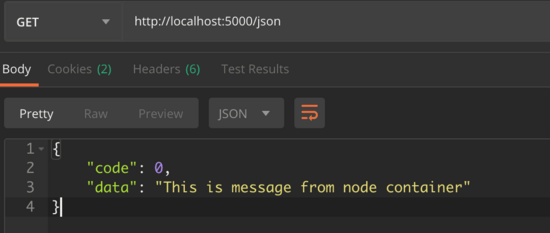
到目前为止,后端接口服务也正常启动了。只需最后把页面请求的接口转发到后端接口服务就能调通接口。
6. 跨域转发
想要将 vueApp 容器 上的请求转发到 nodeserver 容器上。首先需要知道 nodeserver 容器的 ip 地址和端口,目前已知 nodeserver 容器内部服务监听在 8080 端口,还需要知道 ip 即可。
6.1 查看 nodeserver 容器的 ip 地址:
查看容器内部 ip 有多种方式,这里提供两种:
进入容器内部查看
docker exect -it 02277acc3efc bash
cat /etc/hosts
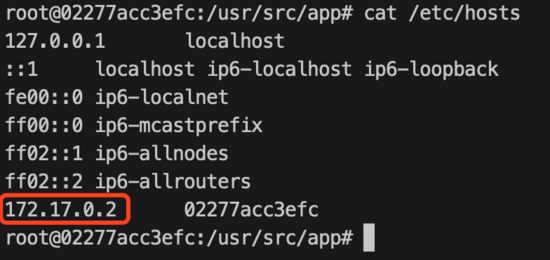
docker inspect [ containerId ] 直接查看容器信息:
docker inspect 02277acc3efc
在其中找到 Networks 相关配置信息:
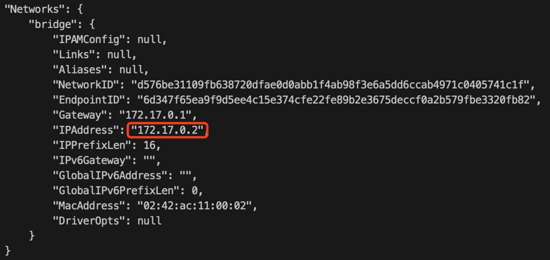
记录下node服务容器对应的ip,一会儿配置nginx转发的时候会用到。
6.2 修改 nginx 配置
Nginx 配置 location 指向 node 服务 default.conf (前端想要了解的Nginx,关于Nginx的配置已经 location 的具体写法可以参考(一文弄懂Nginx的location匹配 ))
添加一条重写规则,将 /api/{path} 转到目标服务的 /{path} 接口上。 在前面的nginx/default.conf文件中加入:
location /api/ {
rewrite /api/(.*) /$1 break;
proxy_pass http://172.17.0.2:8080;
}
修改完了之后意识到一个问题:vueApp 容器是基于 vuenginxcontainer 这个镜像运行的,而在一开始构建镜像的时候是将 nginx配置 default.conf 直接构建进去了。因此如果需要修改 default.conf 还得再重新构建一个新的镜像,再基于新镜像来运行新的容器。
7. 改进
能不能每次修改配置文件后直接重启容器就能让新配置生效,答案当然是有。
在构建镜像的时候 不把 Nginx 配置复制到镜像中,而是直接挂载到宿主机上,每次修改配置后,直接重启容器即可。
7.1 修改 Dockerfile 文件
把 vueclidemo 项目下的 Dockerfile 修改一下
FROM nginx COPY dist/ /usr/share/nginx/html/ COPY nginx/default.conf /etc/nginx/conf.d/default.conf
将 COPY nginx/default.conf /etc/nginx/conf.d/default.conf 命令删除,nginx配置都通过挂载命令挂载在宿主机上。再看 COPY dist/ /usr/share/nginx/html/ 命令,如果每次构建的项目dist/下的内容变动都需要重新走一遍构建新镜像再启动新容器的操作,因此这条命令也可以删除,使用挂载的方式来启动容器。
7.2 重新运行vue应用容器
直接基于nginx镜像来启动容器 vuenginxnew ,运行命令:
docker run \ -p 3000:80 \ -d --name vuenginxnew \ --mount type=bind,source=$HOME/SelfWork/docker/vueclidemo/nginx,target=/etc/nginx/conf.d \ --mount type=bind,source=$HOME/SelfWork/docker/vueclidemo/dist,target=/usr/share/nginx/html \ nginx
--mount type=bind,source={sourceDir},target={targetDir} 将宿主机的sourceDir 挂载到容器的 targetDir 目录上。shell 文件 vueapp.sh 中,然后直接执行 sh vueapp.sh 。这样就能每次修改了nginx配置或者 重新构建了vue应用的时候,只需重启容器就能立马生效。 此时我们再访问 http://localhost:3000/api/json 能看到接口能正常返回,说明转发生效了。

至此接口服务的转发也调通了。
7.3 配置负载均衡
后端服务一般都是双机或者多机以确保服务的稳定性。我们可以再启动一个后端服务容器,并修改 nginx 的配置 来优化资源利用率,最大化吞吐量,减少延迟,确保容错配置。
基于前面 4.5 节的类似操作,新启动一个容器,并基于 5.1 节类似的操作,查看到 新容器的 IP (172.17.0.3)
修改一下 nginx/default.conf (新增 upstream ,修改 location /api/ 中的 proxy_pass):
upstream backend {
server 172.17.0.2:8080;
server 172.17.0.3:8080;
}
……
location /api/ {
rewrite /api/(.*) /$1 break;
proxy_pass backend;
}
8. 写在后面
不习惯命令行的同学可以选用Kitematic 来管理 docker 容器的状态、数据目录和网络。所有对容量的操作都可以可视化的操作,这里就不做过多介绍了,有兴趣的同学可以自行体验下。
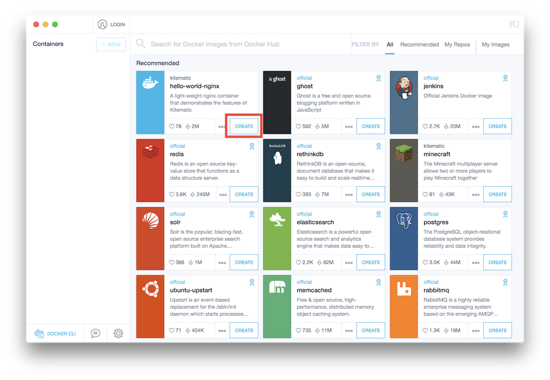
9 总结
docker提供了非常强大的自动化部署方式与灵活性,对多个应用程序之间做到了解耦,提供了开发上的敏捷性、可控性以及可移植性。本文以vue项目为例实现一个前后分离项目使用docker部署的完整步骤,希望能给想要拥抱 docker 的同学带来一点帮助。
参考资源
docker 官网
nginx 官网
docker 从入门到实践
Kitematic user guide
前端想要了解的Nginx
一文弄懂Nginx的location匹配
以上就是本文的全部内容,希望对大家的学习有所帮助,也希望大家多多支持亿速云。
免责声明:本站发布的内容(图片、视频和文字)以原创、转载和分享为主,文章观点不代表本网站立场,如果涉及侵权请联系站长邮箱:is@yisu.com进行举报,并提供相关证据,一经查实,将立刻删除涉嫌侵权内容。